Как создать записную книжку в компьютере
OneNote — это цифровая записная книжка, которая автоматически сохраняет и синхронизирует заметки во время работы.
- Вводите данные в записной книжке или вставляйте их из других приложений и веб-страниц.
- Создавайте рукописные заметки и наброски с идеями.
- Помечайте заметки к исполнению с помощью выделения и тегов.
- Делитесь записными книжками для совместной работы с другими пользователями.
- Открывайте записные книжки на любых устройствах.
Создание записной книжки
Начните с одной записной книжки. В любое время вы сможете создать дополнительные записные книжки для различных тем и проектов.
Откройте OneNote для Windows 10. Совет: Если у вас установлено несколько версий OneNote для Windows 10, см. статью Различия между OneNote и OneNote 2016 .
Открытие записной книжки
Помимо создания собственных записных книжек, вы можете открывать записные книжки других пользователей, которыми они поделились.
- В открывшемся списке выберите команду Другие записные книжки .
- В окне Другие записные книжки выберите любую записную книжку из списка и нажмите кнопку Открыть записную книжку .
Переключение между открытыми записными книжками
В OneNote можно открыть несколько записных книжек одновременно и переключаться между ними.
- В списке открытых записных книжек выберите нужную.
Чтобы вернуться к предыдущей записной книжке (или любой другой записной книжке, открытой ранее), повторите описанные выше действия.
Создание заметок в OneNote
Ввод заметок
- Щелкните любое место страницы и начните вводить текст.При вводе вокруг текста появится контейнер для заметок, с помощью которого можно изменить размер заметки или переместить ее на странице.
- Продолжайте вводить текст в этом контейнере или щелкните в другом месте страницы, чтобы создать новую заметку.
Добавление страницы
В OneNote вы в любое время можете добавить новые станицы в свою записную книжку. Чтобы упростить поиск информации, каждой странице можно присвоить название.
Переименование страницы
- В списке страниц щелкните правой кнопкой мыши название страницы, которое хотите изменить, и выберите команду Переименовать страницу .
- Введите новое название страницы и нажмите клавишу ВВОД.
Добавление раздела
В OneNote вы в любое время можете добавить новые разделы в свою записную книжку. Разделам можно присваивать имена, которые помогут быстро получить представление о содержащихся в них страницах и связи с определенной темой.
- В нижней части списка разделов нажмите кнопку + Раздел .
- Когда будет выделен заполнитель Новый раздел , введите имя или описание нового раздела и нажмите клавишу ВВОД.
При создании каждого нового раздела в нем автоматически создается пустая страница без названия, на которой можно сразу вводить заметки.
Переименование раздела
- В списке разделов щелкните правой кнопкой мыши имя раздела, которое хотите изменить, и выберите команду Переименовать страницу .
- Введите новое имя раздела и нажмите клавишу ВВОД.
Организация работы и предоставление общего доступа в OneNote
Предоставление общего доступа ко всей записной книжке
Ваши записные книжки являются личными до тех пор, пока вы не захотите пригласить других пользователей для просмотра или редактирования их содержимого.
Предоставление общего доступа к отдельной странице заметок
Если вы не хотите предоставлять другим пользователям доступ ко всей записной книжке, вы можете поделиться отдельной страницей.
У электронных блокнотов действительно не счесть преимуществ по сравнению с традиционными бумажными. Они доступны на любых устройствах — от мобильных гаджетов до персональных компьютеров, всегда под рукой и одинаково хорошо подходят как для текстовых записей, так и для хранения голосовых заметок, фотографий и видео, составления списков дел, записи сиюминутных мыслей и свежих идей. С их помощью можно удобно упорядочивать и структурировать информацию, быстро находить нужные заметки, планировать задачи, создавать напоминания и объединять все записи в одном приложении, определиться с выбором которого поможет наша подборка таких программных решений.

Перед тем как перейти непосредственно к знакомству с героями материала, позволим себе сделать небольшое лирическое отступление и вкратце рассказать о критериях оценки программ для ведения заметок, которыми мы руководствовались в процессе подготовки обзора. Прежде всего, во главу угла ставилась поддержка облачных технологий: согласитесь, глупо держать в памяти гаджета или ПК софт, который не умеет синхронизировать данные в рамках одной учётной записи между несколькими устройствами. Второй важный момент, на который мы обращали внимание, — функциональность. Продукт должен в полной степени обеспечивать потребности рядовых пользователей и при этом не отвлекать бессмысленными опциями. Ещё один плюс в копилку того или иного решения мы начисляли за стабильность работы и удобство интерфейса в сочетании с грамотным расположением элементов управления программой. Также акцент делался на количестве поддерживаемых платформ и, наконец, на разумном соотношении цены и качества продукта. Итого — пять ключевых критериев, позволивших нам для оценки приложений использовать привычную со школьной скамьи пятибалльную систему.
Почётное право открыть наш обзор выпало Microsoft OneNote, доступному как в составе пакета офисных приложений Microsoft 365, так и в качестве отдельного продукта.
OneNote позволяет создавать неограниченное количество записных книжек, которые, в свою очередь, можно разбивать на страницы и разделы — всё это помогает выстраивать многоуровневую структуру данных и грамотно организовывать информацию. Поддерживаются функции рукописного ввода и рисования, можно вставлять видео из Интернета и снимки экрана, записывать звуковые заметки, а также добавлять документы Word, таблицы Excel и презентации PowerPoint как в виде вложенных файлов, так и в формате виртуальных распечаток (изображений). Важные и актуальные записи можно помечать тегами для последующего быстрого доступа к ним, а для записных книжек с конфиденциальной информацией предусмотрена защита паролем. Также OneNote имеет развитые средства поиска и позволяет делиться заметками с сотрудниками, друзьями и близкими.

Из отличительных особенностей OneNote стоит выделить удобное ленточное меню, возможность писать в произвольном месте на листе и умение комбинировать рукописные фрагменты с печатными. Отдельного упоминания заслуживают встроенный OCR-движок, позволяющий извлекать тексты из изображений, и интеграция с сервисом перевода Microsoft Translator. Ну и наконец, интересная фишка программы — возможность решения математических уравнений (в том числе написанных от руки) с пошаговым объяснением вслух всех этапов решения задачи. Такая функция может послужить хорошим подспорьем для школьников старших классов и студентов. Не случайно Microsoft активно продвигает OneNote в образовательной среде и предлагает бесплатные лицензии для школ и вузов.

Набор доступных функций OneNote зависит от платформы
Кстати, о лицензиях. Без оформления подписки на Microsoft 365 пользователю предлагается лишь базовый набор функций OneNote и 5 Гбайт облачного пространства для хранения данных. В бесплатном варианте не будет поддержки локальных записных книжек и распознавания рукописного ввода, а возможности решения математических уравнений будут сведены к минимуму. Впрочем, даже в такой конфигурации OneNote является отличным вариантом для ведения заметок и организации личной информации.
Один из первопроходцев рынка ПО для ведения заметок и упорядочивания информации. За годы своего развития Evernote возмужал, оброс множеством функций и теперь больше ориентирован на корпоративный сектор.
По части предлагаемых возможностей Evernote ничуть не уступает рассмотренному выше OneNote, но немного проигрывает ему в плане организации пользовательского интерфейса, к классическому исполнению которого приходится привыкать. Evernote тоже поддерживает работу с заметками разного типа (текстовые, рисунки, фотографии, аудиофайлы, видео, PDF, копии веб-страниц, скриншоты и многое другое), позволяет прикреплять к записям документы Microsoft Office, PDF и прочие файлы, умеет распознавать печатные документы, рисунки и рукописный текст. Заметки можно упорядочивать любым удобным способом, добавлять к ним метки (теги) и делиться записями с другими людьми.

Сильными сторонами Evernote являются возможности поиска текста в PDF и документах Office, сканирования и извлечения данных из визитных карточек, интеграция с Google Drive, Outlook, Slack, Microsoft Teams и другими сервисами, настройки разного уровня разрешений на доступ к содержимому и совместного редактирования заметок в режиме реального времени. Специально для корпоративных пользователей в программе предусмотрен набор шаблонов для быстрого создания записей подходящего формата и оформления.

Увы, сильный крен разработчиков Evernote в сторону бизнес-сегмента существенно отразился на возможностях бесплатной версии продукта, которая с кучей ограничений годится разве что для ознакомления с программой. Лимит в скромные 60 Мбайт на объём ежемесячно размещаемых заметок, поддержка только двух синхронизируемых устройств и отсутствие многих востребованных функций в бесплатной версии — всё это послужило поводом для снижения рейтинговой оценки продукта. Если сравнивать с многочисленными конкурентами, то напрашивается вывод, что компании Evernote Corporation стоит быть ближе к обычной пользовательской аудитории.
Органайзер заметок, основные преимущества которого — высокая скорость работы, оптимальная функциональность и выверенный минимализм интерфейса без ненужных излишеств. Возможно, искушённым платным софтом пользователям разработка Google покажется слишком простой и несерьёзной, но для скромных нужд среднестатистического пользователя (хранение текстов, аудиозаписей, фотографий, рисунков, списков задач, ссылок) возможностей Keep хватает с головой. Информация в программе записывается на отдельных заметках-стикерах, которые для упрощения поиска можно окрашивать в различные цвета и помечать тегами.

Keep поддерживает голосовой ввод текстовых данных, позволяет создавать напоминания, делиться информацией с другими пользователями, распознавать текст с фотографий печатных документов. Для удобства работы заметки можно сортировать по цвету, содержанию или наличию совместного доступа. Все функции реализованы максимально интуитивно и просто — в духе программных решений Google. Из замеченных особенностей Keep отметим существование в сервисе ограничения в 20 тысяч знаков (с пробелами) на размер заметок. Об этом моменте следует помнить, если вы собираетесь оперировать большими объёмами данных или, например, писать при помощи Keep книгу.
Менеджер заметок из серии «проще не бывает». Действительно, куда же проще: ведь Simplenote позволяет работать только с текстами — поддержки иллюстраций, вложенных файлов и данных прочих форматов здесь нет. Идеальный вариант для записей на скорую руку — ну и для тех, кто не привык при выражении мыслей отвлекаться на картинки и прочую мишуру.
При внешней простоте Simplenote достаточно функционален. Приложение умеет синхронизировать книжки между устройствами, поддерживает взаимодействие с тегами и полнотекстовый поиск по базе данных, позволяет оперировать облегчённым языком разметки Markdown, допускает совместную работу над заметками и публикацию отдельных записей в Интернете для всеобщего обозрения. Помимо этого, Simplenote автоматически фиксирует все вносимые в заметки изменения и благодаря истории правок позволяет в любой момент откатывать их до одной из предыдущих версий.

Notion — универсальная программа, которую в равной степени можно использовать и как приложение для хранения заметок, и в качестве платформы для создания баз знаний наподобие «Википедии», управления задачами и совместной работы с коллегами. Эдакий продвинутый аналог Evernote, в котором основной акцент сделан на возможностях подачи информации различными способами, начиная от форматируемых как угодно текстовых блоков, таблиц, чек-листов, канбан-досок или многоуровневых списков и заканчивая дизайнерскими шаблонами всевозможных документов. Нужен ли такой ворох инструментов рядовому пользователю — большой вопрос. К тому же, если судить по многочисленным отзывам о продукте, Notion довольно сложен для освоения без предварительного изучения документации и заметно притормаживает даже на самых свежих моделях мобильных устройств. Итого — три балла из пяти.

Продукт, который изначально развивался как облачный сервис для хранения веб-страниц в закладках, впоследствии перерос в более функциональное решение. На текущем этапе своего развития Diigo позволяет хранить не только URL и кешированные копии веб-страниц, но и текстовые заметки, изображения и PDF-файлы. В составе программы представлен простенький графический редактор для нанесения заметок на скриншоты и такой же незамысловатый редактор PDF-документов для выделения цветом важной информации и добавления примечаний. Предусмотрена возможность коллективной работы с хранимыми в Diigo данными и поддержка социальных групп (сообществ) для обмена закладками, заметками и изображениями. На фоне рассмотренных в обзоре решений Diigo выглядит абсолютно безликим продуктом, оформлять подписку на который определённо не стоит.

В плане подхода к отображению заметок Zoho Notebook похож на Google Keep, только более совершенный в функциональном плане. Zoho Notebook несёт на борту полноценный текстовый редактор с модулем проверки орфографии, позволяет рисовать и делать заметки от руки, добавлять аудиозаписи, просматривать содержимое файлов Microsoft Office и PDF, создавать цветовые пометки и блокировать доступ к записным книжкам паролем. Доступна каталогизация заметок по блокнотам, в каждом из которых можно создавать страницы с вложенными документами различных форматов. Самые важные заметки можно помечать тегами и заносить в список избранного для быстрого доступа к ним. Теперь к минусам. Возможности делиться записями с другими пользователями в Zoho Notebook не предусмотрено — это во-первых. А во-вторых, в Google Play очень много жалоб пользователей программы на внезапное исчезновение заметок при их синхронизации с другими устройствами. Такое поведение подрывает доверие к неплохому в общем-то продукту.

Китайский представитель семейства блокнотных, реализующий те же идеи, что заложены в Evernote. Сходство нельзя назвать стопроцентным, но пересечений и очевидных заимствований очень много: тот же трёхколоночный пользовательский интерфейс с почти идентичным расположением некоторых элементов управления, тот же набор ключевых функциональных возможностей, ориентированных на корпоративный сектор. Разница кроется в деталях и, конечно же, в финансовой стороне вопроса. Даже в бесплатном варианте WizNote предлагает то, о чем пользователям Evernote приходиться только мечтать: безлимитное хранилище в облаке, поддержку неограниченного количества синхронизируемых устройств и внушительный список доступных функций, который можно расширить всего за 9 долларов США в год. Но торопиться расставаться с деньгами всё же не стоит: во-первых, качество программной продукции из Поднебесной нередко оставляет желать лучшего, и вряд ли WizNote является исключением из правил; а во-вторых, приложение очень сильно притормаживает при обмене данными с китайскими серверами. В настройках программы можно активировать интеграцию с российскими серверными площадками, но существенной роли такое вмешательство в конфигурацию WizNote, увы, не играет.

Аналог рассмотренного выше Simplenote, который позволяет структурировать информацию с использованием списков любой вложенности и исключительно текстовых данных. Вряд ли у WorkFlowy есть шансы приглянуться широкой аудитории, а вот тем, кто привык мыслить логически и упорядочивать взаимосвязанные данные, реализованная в программе древовидная система записей придётся по душе. Агитировать в пользу WorkFlowy и рассказывать обо всех его возможностях бессмысленно, потому как этот продукт из числа тех, оригинальность которых можно оценить только на практике. Попробуйте! Кто знает, возможно, положенная в основу приложения концепция иерархического представления данных в виде многоуровневых списков вам понравится до такой степени, что захочется приобрести полную версию программы.

И наконец, ещё один наступающий на пятки Evernote программный комплекс. По возможностям Nimbus Note ничуть не уступает конкуренту, при этом стоит в два раза меньше и, по субъективным ощущениям, работает намного шустрее. Nimbus Note поддерживает запись аудио и видео, благодаря встроенному OCR-движку умеет извлекать текстовые данные из отсканированных документов, позволяет создавать вложенные записные книжки и напоминания, а также просматривать содержимое файлов Microsoft Office и PDF. Вдобавок к этому можно задавать цветные метки для заметок, защищать конфиденциальные записи паролем, делиться записными книжками с другими пользователями и решать прочие задачи. Несмотря на американские корни, интерфейс Nimbus Note полностью русифицирован. Причём на русский язык переведены не только элементы управления программой, но и прилагаемая к продукту документация. А это уже серьёзная заявка на успех в своём сегменте на российском рынке ПО.

Так какую же программу для создания быстрых заметок и организации личной информации в итоге предпочесть? Ответ на этот вопрос зависит от сценариев использования подобного рода продуктов. Универсального рецепта нет: какие-то задачи лучше решает одно приложение, какие-то — другое. Почитателям проверенных временем и надёжных разработок однозначно рекомендуем Microsoft OneNote. Любителям решений попроще советуем присмотреться к Google Keep или минималистичному Simplenote. Не стоит списывать со счетов также старый добрый Evernote и его молодого, но очень перспективного последователя Nimbus Note.
Данная статья рассматривает лучшие программы, заменяющие записные книжки в электронный 21 век. Они работают и на ПК, и на смартфонах. Некоторые из них будут использоваться как простая замена обычному блокноту, другие же станут полноценными органайзерами.
Актуальность
В настоящее время ПК заменяет для людей очень многое. Те простейшие вещи, которые делались вручную, теперь можно сделать на компьютере. Записная книжка – это не исключение. Зачем полагаться на сохранность бумаги, когда записная книжка для компьютера гарантированно оставит все в его памяти в первозданном виде? Пора воспользоваться благами цивилизации и в этом случае.
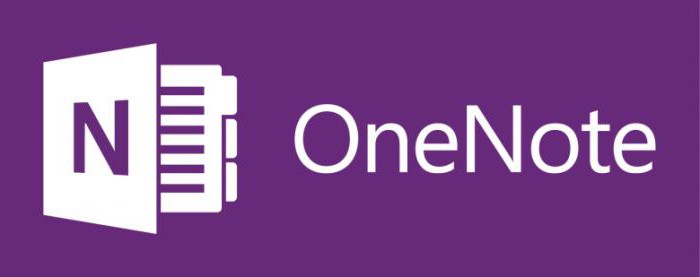
OneNote
Чуть ли не самая известная программа, записная книжка для компьютера, – это OneNote (дословный перевод – "одна запись"). Это приложение от компании Microsoft, которое даже установлено по умолчанию в последних (8 и 10) версиях Windows. Но даже если у пользователя более ранняя ОС или по какой-то причине OneNote была удалена с компьютера, она предлагается для бесплатного скачивания с официального сайта Microsoft или в "Магазине приложений".
В этой электронной записной книжке можно создавать и упорядочивать записи. Причем под "создавать" подразумевается не только "писать", но и рисовать стилусом или пальцем (в зависимости от типа используемого устройства). Это означает, что OneNote доступна не только для Windows, но и для Windows Mobile. Существует такая записная книжка для "Андроид", iPhone, iPad, всего от разработчиков Microsoft.
Mars Notebook
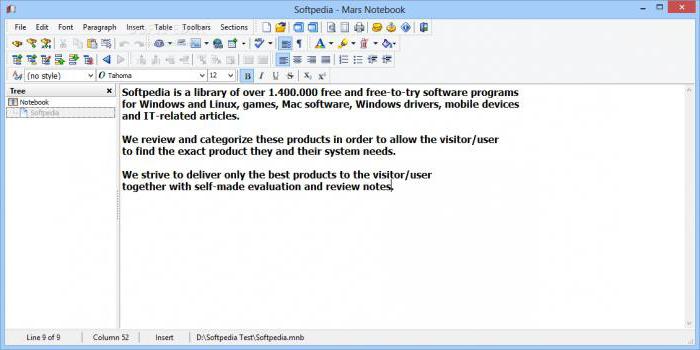
Записная книжка для компьютера Mars Notebook удачно справляется с возложенными на нее обязанностями хранить информацию. Вообще-то она платная, но русскоязычным пользователям на официальном сайте можно бесплатно ее зарегистрировать. При первом запуске необходимо создать базу данных, в которой будут создаваться записи. Преимущество такого подхода в том, что для разного типа заметок можно сделать разные базы данных, к тому же если программой пользуются несколько людей, для каждого также должен быть свой "уголок". Количество таких баз не ограничено.
В Mars Notebook удобный интерфейс: непосредственно записи в правой стороне, а в левой –разделы и пункты в древовидной структуре, к которым эти записи принадлежат.
Заметки могут быть как простые (текстовые), так и расширенные. Это означает, что есть возможность добавлять картинки, музыку, видео и другие файлы. Здесь же есть достаточно много настроек и своеобразных фишек в виде калькулятора, календаря и прочего. Не зря эту программку называют продвинутой.
Mars Notebook – записная книжка для компьютера, то есть работает она только на Windows. Для" Андроид" различными разработчиками сделаны приложения-альтернативы со схожей древовидной структурой и похожими функциями.
Notepad++
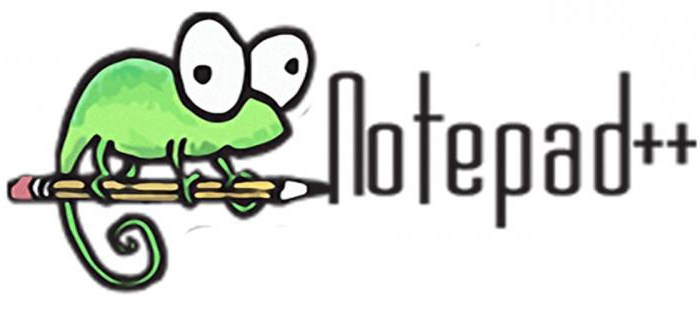
Поддерживается не только многозадачность (которая, кстати, запоминается программой и может быть впоследствии воспроизведена), но и масштабируемость текста, а различные плагины позволяют работать с разной кодировкой. При всех возможностях и отличной скорости работы, "Нотепад++" еще и совсем немного весит и очень быстро устанавливается. Более того, программка бесплатная.
Доступна "Нотепад++" как на компьютере, так и на смартфоне. Это также записная книжка для "Андроид", скачать которую, как и многий другой софт, можно на GooglePlay, просто введя название в поиске.
Exiland Assistant
Exiland Assistant вмещает в себя целый органайзер, представляя собой сложную структуру, выраженную в удобном для пользователя интерфейсе. Программа-записная книжка для компьютера Exiland Assistant подойдет тем, кто любит подходить к делу основательно. Если в "Марс Нотебук" идея базы данных реализована как полезная фишка, то здесь она доведена до идеала.
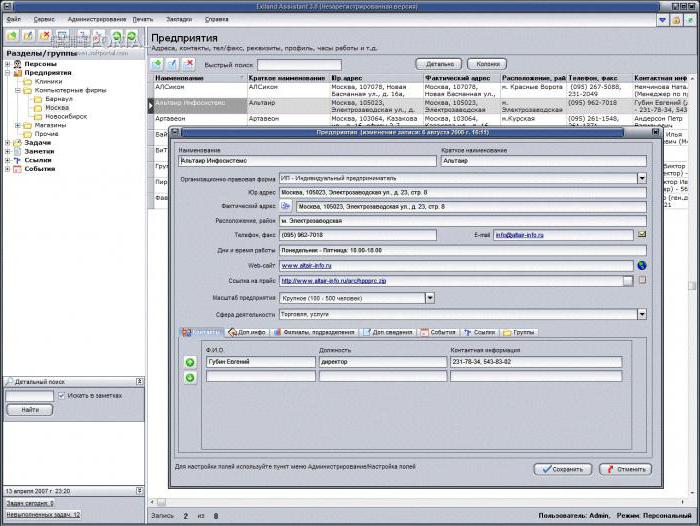
Exiland Assistant позволяет полностью управлять личными данными. Она становится спасением для деловых людей, для которых она, собственно, и создавалась. Есть три версии этой программы - бесплатная, однопользовательская и целый сетевой органайзер для работы многих пользователей в одно и то же время. Последнюю иногда даже выбирают небольшие компании для хранения баз данных своих сотрудников. Еще бы, кроме массы полезных возможностей и функций, у Exiland Assistant неплохая защита данных, включающая в себя резервное копирование.
К сожалению, эта записная книжка для "Андроид" недоступна в виде приложения. Зато у нее реализована синхронизация с Microsoft Outlook, а этот официальный софт на "ГуглПлей" есть, что позволяет пользоваться в любое время Exiland Assistant, установленным на ПК, сохраняя информацию в "Аутлук", а затем импортируя ее в "Ассистант".

Программист — одна из тех профессий, в которой необходимо постоянно хранить и классифицировать десятки заметок на компьютере и не только. Это могут быть напоминания о правках, названия полезных ресурсов или ссылок, телефоны, адреса электронной почты — уйма информации, которую надо куда-то распихать. И тогда остро встает вопрос о выборе приложения для хранения и отображения заметок. Мы составили свой топ.
OneNote
Boostnote
Это приложение для заметок с открытым исходным кодом полностью кроссплатформенное — значит, у вас не будет болеть голова о тратах и взаимодействии между разными устройствами. Есть небольшие минусы вроде невозможности оставлять рукописные заметки или веб-вырезки, но они компенсируются преимуществами:
- возможностью вставлять код;
- группировать несколько блоков кода в одну заметку;
- создавать списки с флажками на каждый блок или отдельные заметки.
Medley Text
Платное приложение стоимостью 5 долларов в месяц (есть 45-дневная пробная версия), очень похожее на Boostnote. Здесь есть подсветка синтаксиса, которая поддерживает более 40 языков программирования, и возможность настраивать горячие клавиши для быстрого доступа к отдельным группам. Подойдет программистам, ведущим одновременно несколько проектов. Для работы в коллективе предусмотрена синхронизация через Dropbox и обмен заметками через ссылки.
Quiver
Приложение для заметок, нацеленное на пользователей Mac. Обойдется в 10 долларов в месяц — за эти деньги вы получаете практически все необходимые функции:
- коллективный доступ к заметкам с синхронизацией через Dropbox, Google Drive, iCloud;
- группировку и создание иерархий;
- более 120 поддерживаемых языков;
- возможность создавать текст, миксуя форматы LaTeX и Markdown;
- Web Clipper для использования веб-страниц в заметках.
Sublime Text
Это один из самых популярных редакторов, который можно использовать как менеджер заметок, группируя текстовые заметки и коды. Установив надстройки вроде SideBarEnhancements, PlainTasks и MarkdownEditing, вы получите ряд функций, которые позволят быстро переключаться и ориентироваться в заметках. Формально Sublime Text — платное приложение, но ничего не мешает вам бесконечно пользоваться пробной версией. Достаточно просто игнорировать всплывающее напоминание о необходимости купить платную.
CherryTree
Инструмент для создания личной «википедии». На отдельные страницы можно вставлять код, связывая их ссылками с текстом. Получается удобная древовидная структура, позволяющая быстро ориентироваться в заметках. Еще огромный плюс Cherry — безупречная производительность благодаря относительно небольшой функциональности.
Evernote
Сложно составить рейтинг приложений для заметок и обойти Evernote — лидера рынка. Удобный интерфейс, синхронизация между устройствами, гибкий поиск, множество форматов хранения. Но все это мы видели и в других приложениях. Минус в том, что нет фич для программистов — вроде подсветки синтаксиса в коде.
По сути, Bear — это тот же Evernote, только с кучей дополнительных возможностей:
- подсветка синтаксиса — главный помощник программиста;
- возможность убрать все окружающие панели и сосредоточить внимание на коде — согласитесь, очень полезно;
- подсчет времени, затраченного на просмотр отдельных заметок и категорий полностью — подарок для тех, кто зациклен на тайм-менеджменте.
Очевидных минусов при этом два: отсутствие бесплатной версии (ежемесячный платеж — 99 рублей) и тот факт, что программа для заметок работает только на «яблочных» системах.
Какого бы фигуранта нашего рейтинга вы ни выбрали, это сэкономит время и позволит получать удовольствие, конспектируя свои планы. А раз так — немедленно переходите по ссылкам, скачивайте, тестируйте и делитесь впечатлениями. Эти приложения совершенно точно помогут вам при обучении на курсах GeekBrains.
Читайте также:


